БСоД грешка 0к0000000а се обично јавља током покретања оперативног система Виндовс
- БСоД грешка скоро увек садржи информације које вам могу помоћи да дијагностикујете и решите проблем.
- Стоп: 0к0000000А или Стоп 0к0А грешка се обично јавља када драјвер инсталиран на вашем систему покуша да добије приступ погрешној меморијској адреси.
- Типично, БСоД грешка се може поправити једноставним ажурирањем неисправних управљачких програма, јер ће такви типови грешака обично упућивати на одређени управљачки програм који је крив када дође до грешке.

ИксИНСТАЛИРАЈТЕ КЛИКОМ НА ДАТОТЕКУ ЗА ПРЕУЗИМАЊЕ
Фортецт је алатка која проверава да ли ваш Виндовс ОС има лоших или оштећених системских датотека. Једном када се пронађе, може да замени ове верзије новом из свог спремишта са оригиналним датотекама система Виндовс. Тако ће ваш систем вратити у потпуно функционално стање. Ево како да то урадите у 3 једноставна корака:
- Преузмите и инсталирајте Фортецт на вашем рачунару.
- Покрените алат и Започните скенирање да бисте пронашли покварене датотеке које узрокују проблеме.
- Кликните десним тастером миша на Започните поправку да бисте решили проблеме који утичу на безбедност и перформансе вашег рачунара.
- Фортецт је преузео 0 читаоци овог месеца.
Стоп: грешка 0к0000000А, позната и као ИРКЛ_Нот_Лесс_ор_Екуал, је врста плавог екрана смрти (БСОД) који се обично јавља током покретања Виндовс-а или када се рачунар буди из стања спавања или хибернације.
Ако имате проблема са овом грешком и не знате шта да радите, пронашли смо нека решења која би вам могла помоћи да исправите грешку и вратите оптималне перформансе вашег рачунара.
Шта узрокује грешку 0к0000000а на Виндовс-у?
Ево неких уобичајених узрока грешке 0к0000000а:
- Неисправан хардвер, као што је РАМ или чврсти диск: Ако РАМ или хард диск не функционишу исправно због кварова или оштећења, то може довести до грешке 0к0000000а.
- Некомпатибилни или застарели драјвери: Ако је ваш управљачки програм уређаја је оштећен или застарео, можда неће радити исправно или може бити у сукобу са другим драјверима или софтвером на рачунару. Ово може изазвати грешку 0к0000000а.
- Проблеми са хард диском: Ако чврсти диск има лоше секторе или грешке на диску, то може изазвати оштећење података и довести до пада система.
- Оштећене системске датотеке или уноси у регистар: Ако је ваш системске датотеке или уноси у регистратор постају оштећени, може изазвати нестабилност система и довести до грешке 0к0000000а.
- Малвер или вирусне инфекције: Вирус и злонамерни софтвер могу да оштете системске датотеке и измене драјвере уређаја, што може да изазове БСОД грешке.
Вреди напоменути да комбинација фактора може изазвати грешку 0к0000000. Зато је важно да сазнате шта узрокује грешку 0к0000000а пре него што покушате да је поправите.
Како да поправим грешку 0к0000000а у Виндовс-у?
1. Покрените рачунар у безбедном режиму
- Притисните Виндовс + Р да бисте отворили Покрени, откуцајте мсцонфиг, и ударио Ентер.
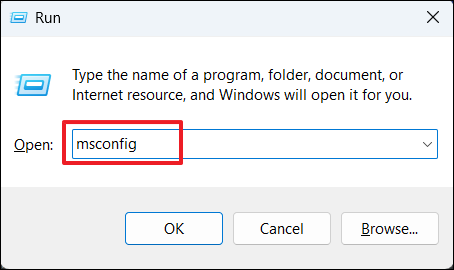
- Иди на Боот картицу и проверите Сафе боот опција под Опције покретања.
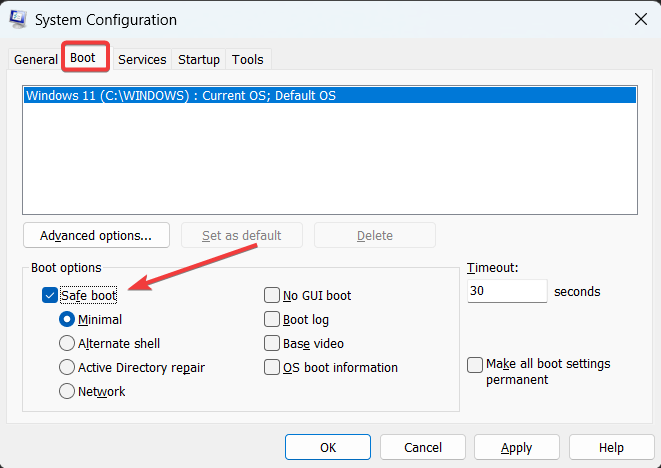
- Затим кликните Применити и У реду.
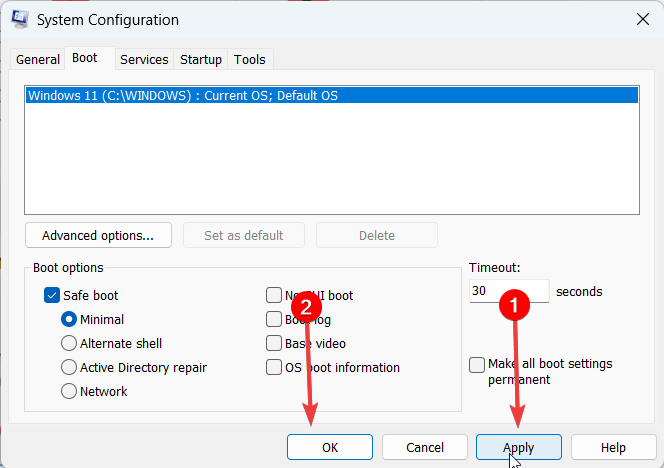
- Изаберите Поново покренути у пољу за потврду да поново покренете рачунар.
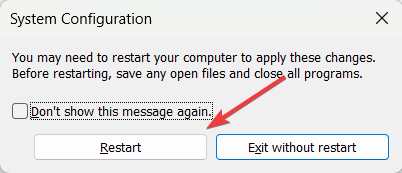
Након што се рачунар поново покрене, аутоматски ће се покренути у безбедном режиму. Ово онемогућава све драјвере и програме независних произвођача и учитава само основне програме. Ако и даље имате грешку 0к0000000а, то може бити због квара на хардверу.
Да бисте онемогућили безбедан режим, поново идите до прозора за конфигурацију система и поништите избор Безбедни режим опцију, кликните Применити, и У реду.
2. Покрените СФЦ и ДИСМ скенирање
- Кликните левим тастером миша на Почетак дугме, тип Командна линија у пољу за претрагу, и изаберите Покрени као администратор.
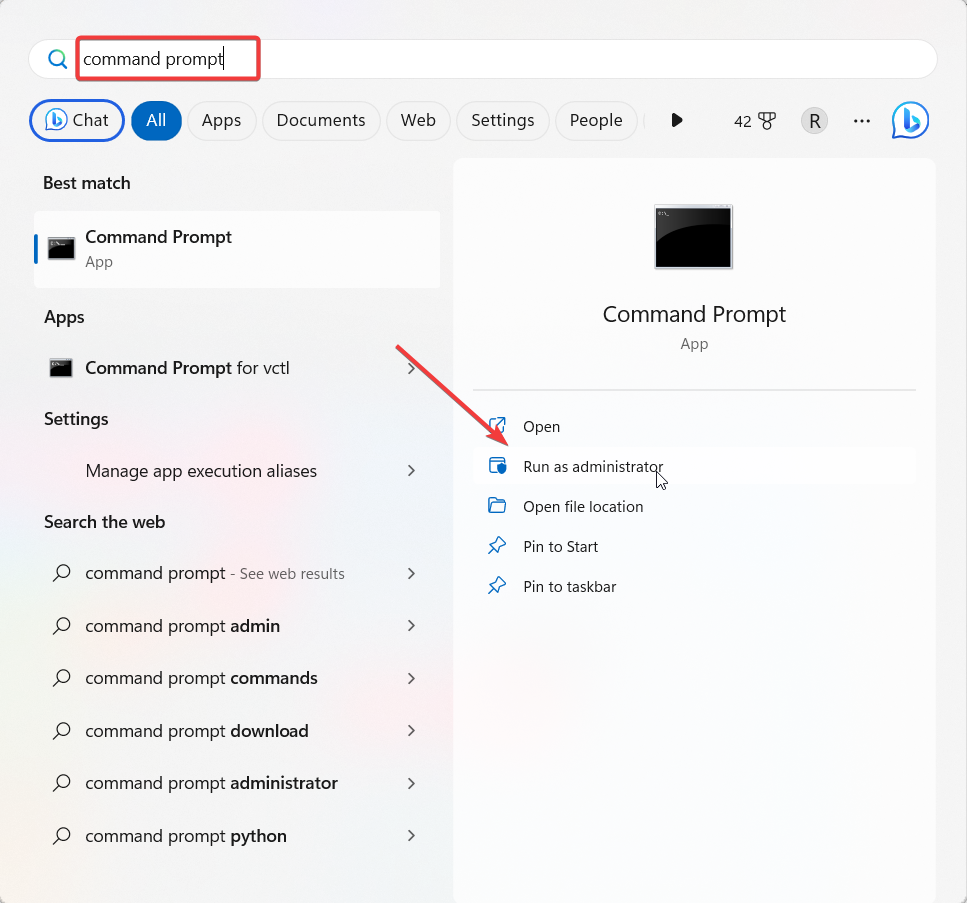
- Кликните Иесна Контрола корисничког налога (УАЦ) промпт.
- Откуцајте или налепите следеће и притисните Ентер.
сфц /сцаннов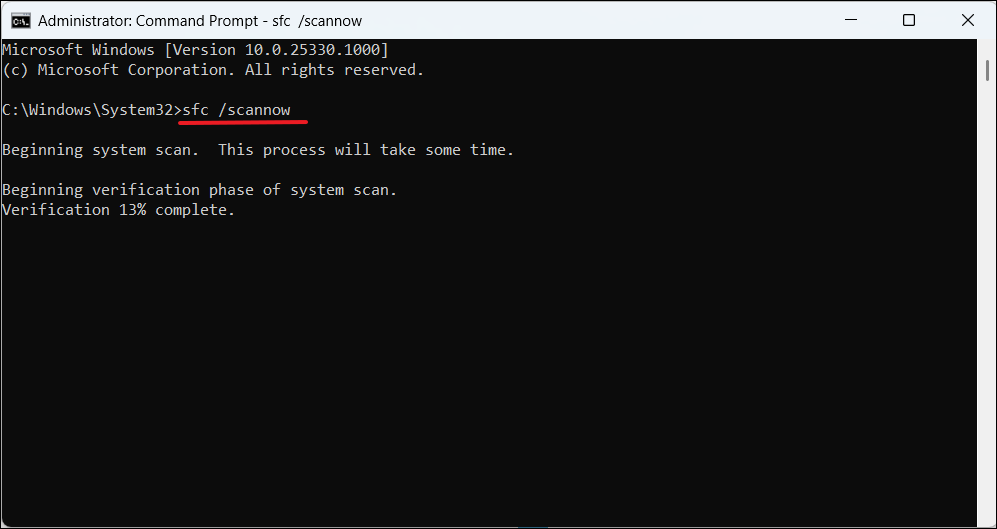
- Када се скенирање заврши, покрените следеће команде и притисните Ентер после сваког:
ДИСМ /Онлине /Цлеануп-Имаге /СцанХеалтхДИСМ /Онлине /Цлеануп-Имаге /РестореХеалтх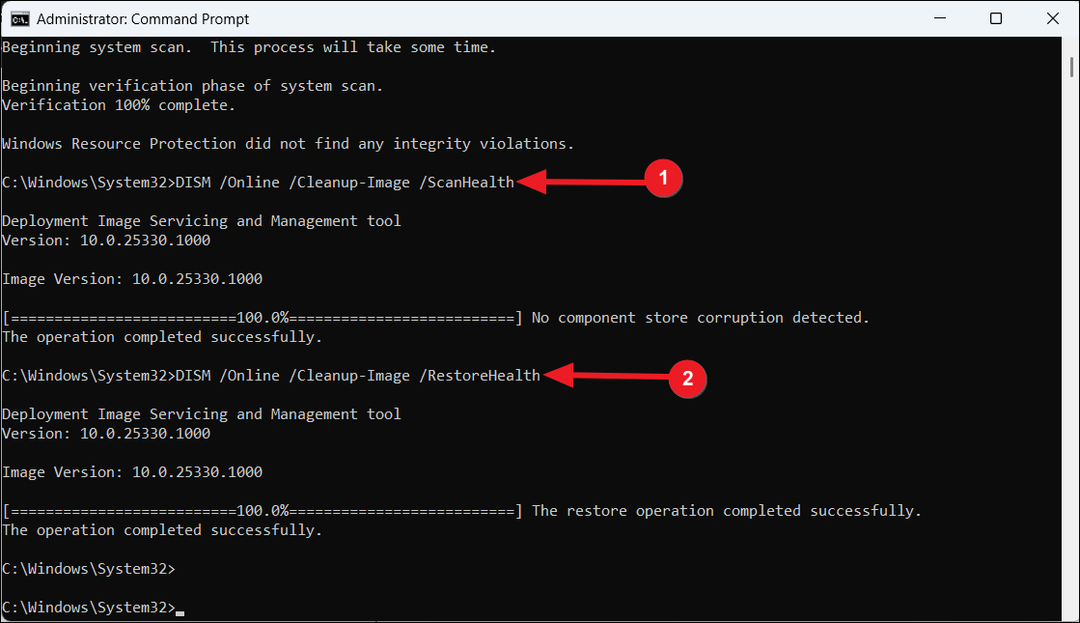
- Сачекајте да се процес скенирања заврши, а затим поново покрените рачунар и проверите да ли је грешка БСоД 0к0000000а исправљена.
Такође можете користити бољу алтернативу да потпуно скенирате свој уређај и дијагностикујете системске проблеме без покретања сложених задатака. Софтвер у наставку ће то учинити за вас.
3. Ажурирајте управљачке програме уређаја
- Отворите Виндовс претрагу, откуцајте Менаџер уређаја, и кликните на Менаџер уређаја из резултата претраге.
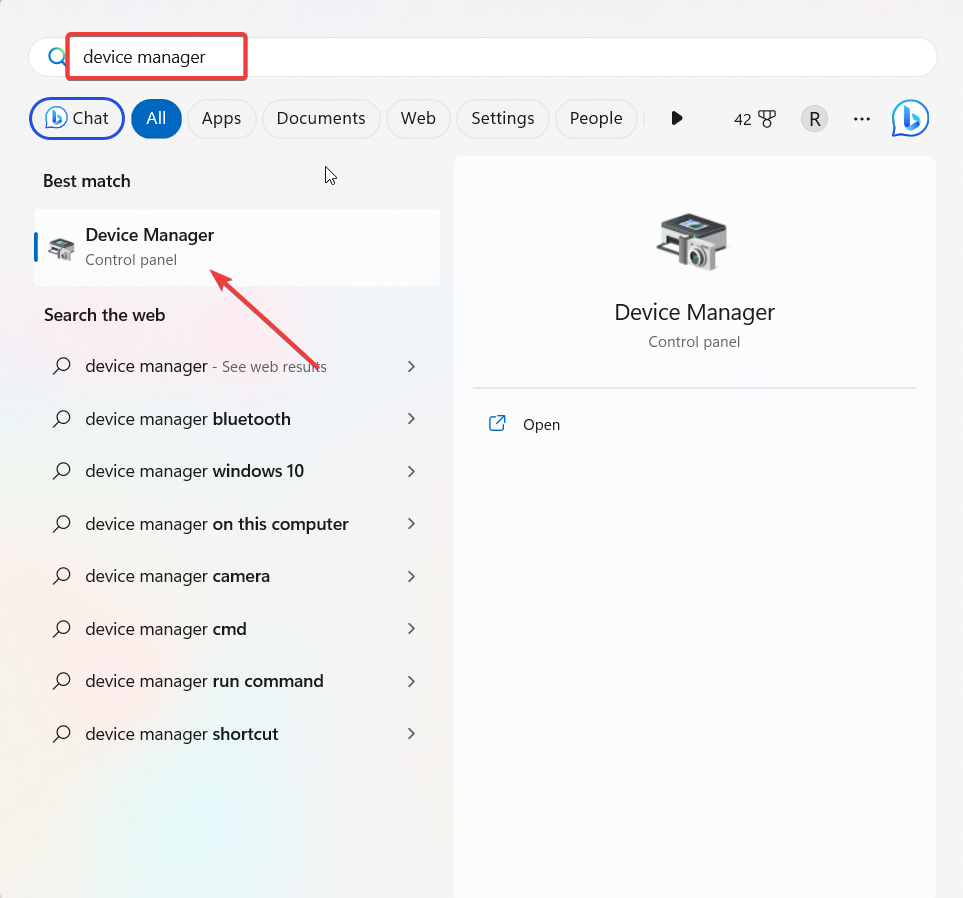
- Потражите застарели или неисправан драјвер са жутим знаком узвика у Менаџер уређаја прозору, кликните десним тастером миша на њега и изаберите Ажурирати драјвер
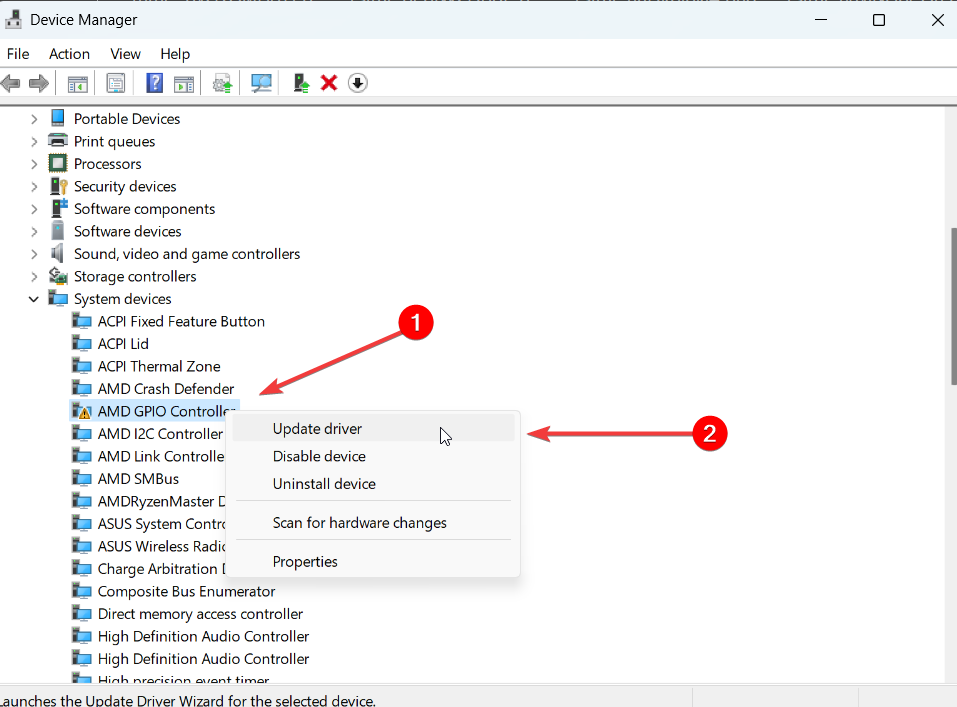
- У следећем прозору изаберите Аутоматски тражи драјвере.
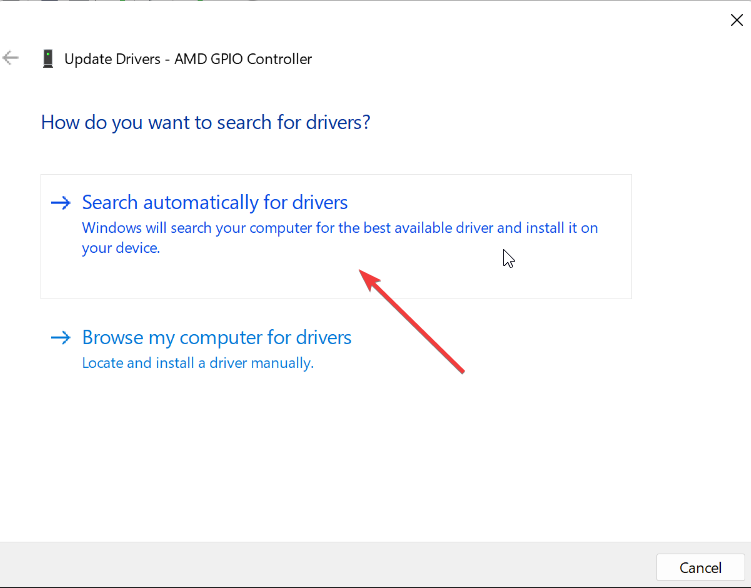
- Систем ће вас обавестити да ли је доступан новији драјвер. Само пратите упутства на екрану да бисте га инсталирали.
- Затим поново покрените рачунар и проверите да ли је проблем решен.
- Ако Управљач уређајима не може да пронађе ажурирања управљачког програма, посетите веб локацију произвођача и ручно преузмите најновији управљачки програм.
- Када се преузимање заврши, инсталирајте драјвер и поново покрените рачунар.
Ако вам је потребан ефикасан метод за аутоматско ажурирање свих управљачких програма рачунара, знајте да имате идеалан алат за то.
ДриверФикје ефикасна апликација која може у потпуности да скенира оперативни систем и пронађе застареле драјвере, а затим одмах инсталира најновију званичну верзију.
- притисните Виндовс + Р тастере заједно да бисте отворили дијалог Покрени, укуцајте мдсцхед.еке, а затим удари Ентер да приступите Виндовс алатка за дијагностику меморије.
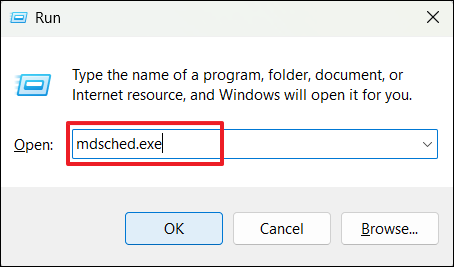
- Кликните на Поново покрените сада и проверите да ли постоје проблеми (препоручено) да поново покренете рачунар.
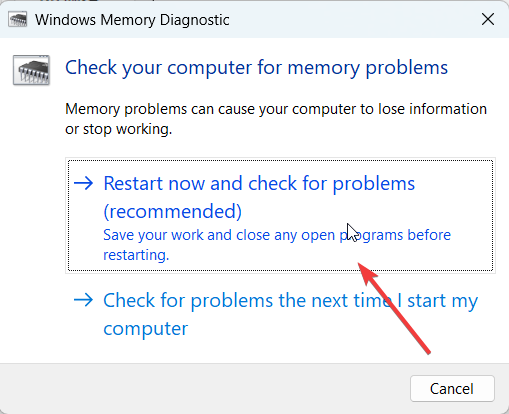
- Након што се рачунар поново покрене, алатка за дијагностику меморије ће скенирати да ли има проблема са меморијом.
- Када се скенирање заврши, пријавите се на рачунар да бисте видели све откривене резултате.
- Вдивифи.сис БСоД грешка: Како је поправити у 3 корака
- Шта је Бтхмодем.сис и како да поправим БСоД падове
- Нетвтв10.сис Грешка плавог екрана: 4 начина да је поправите
- НЕТ ХЕЛПМСГ 3774: Како да поправите ову грешку у 5 корака
5. Проверите да ли има грешака на чврстом диску
- Кликните на Почетак дугме, тип Командна линија у пољу за претрагу, и изаберите Покрени као администратор.

- Кликните да у УАЦ промпт бок.
- Откуцајте следећу команду, замените Ц словом вашег системског диска и притисните Ентер.
цхкдск Ц: /ф/р/к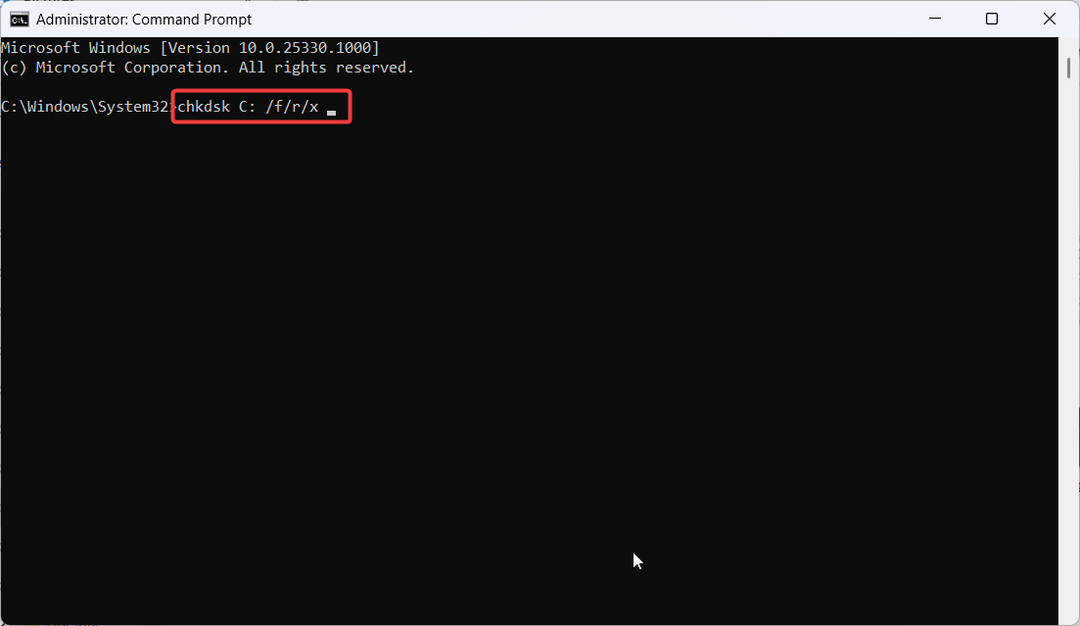
- Ако видите упит да закажете скенирање при следећем поновном покретању, откуцајте И и притисните Ентер.
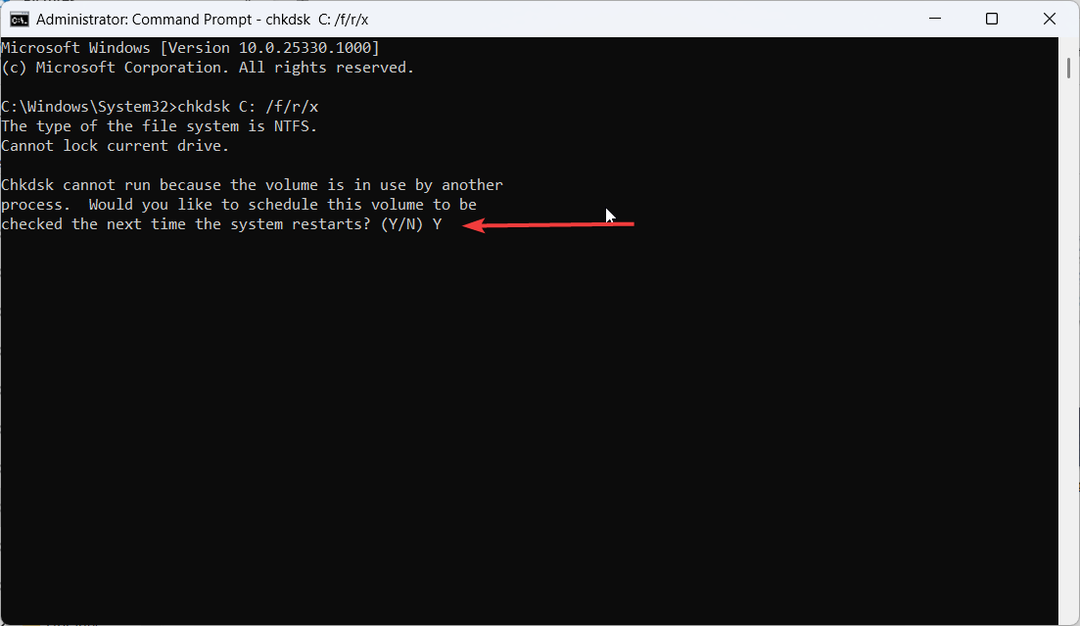
- Затим поново покрените рачунар и сачекајте да се провери хард диск.
ЦХКДСК услужни програм ће скенирати чврсти диск у потрази за грешкама, а затим ће покушати да поправи све проблеме које пронађе.
6. Вратите свој рачунар
- Притисните Виндовс + Р за отварање Трцати, тип рструи.еке, и ударио Ентер.
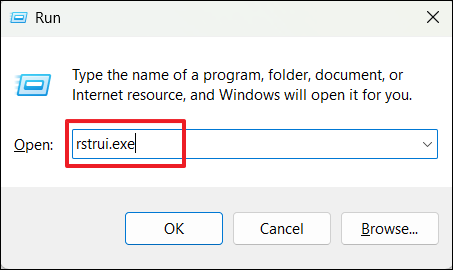
- У Систем Ресторе контролна табла, кликните Следећи наставиће се.
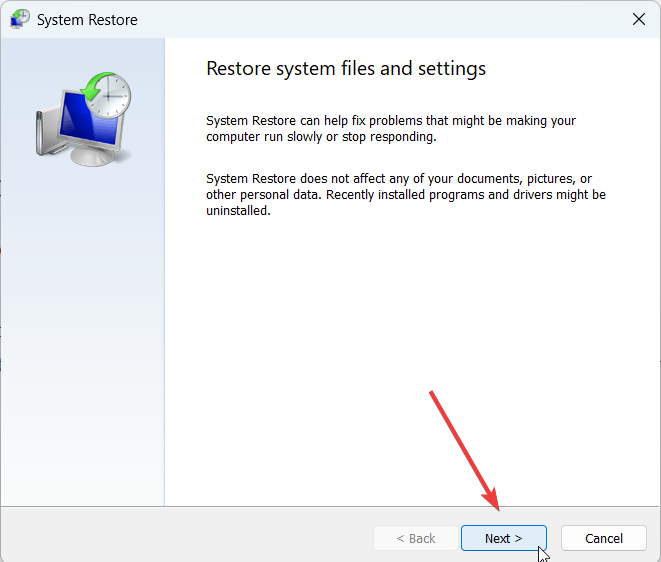
- Изаберите тачку враћања система која је најновија и кликните Следећи.
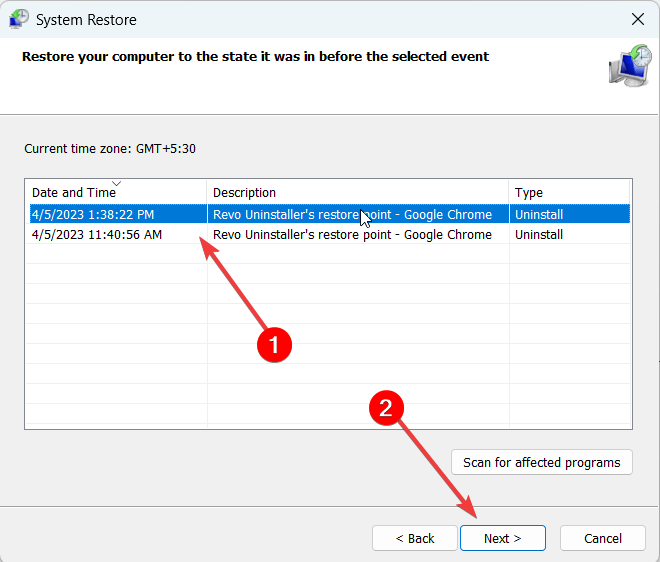
- На крају, кликните Заврши да бисте вратили свој рачунар.
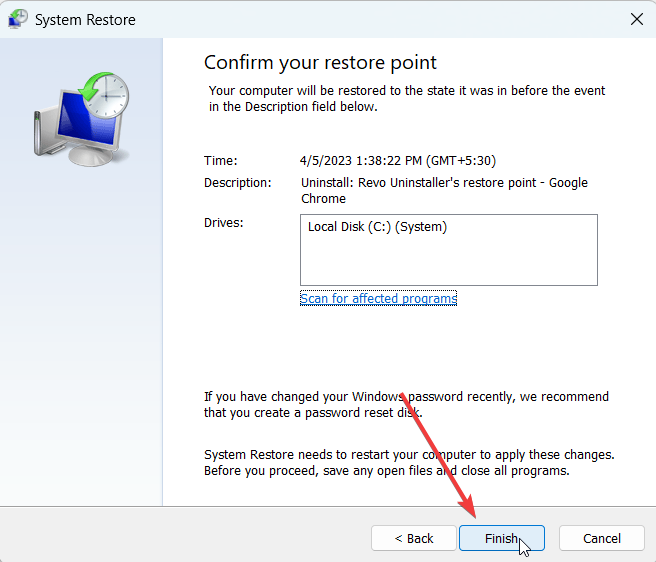
Такође, погледајте наш водич о томе како да поправите СТОП: грешка 0к0000001а, ако наиђете и на овај проблем.
Ако горе наведена решења нису решила проблем, можете покушати ресетовање или чиста инсталација Виндовс.
Ако бисте могли да решите проблем користећи други метод, поделите га у одељку за коментаре испод.
И даље имате проблема?
СПОНЗОРИСАНИ
Ако горњи предлози нису решили ваш проблем, ваш рачунар може имати озбиљније проблеме са Виндовс-ом. Предлажемо да изаберете решење све у једном, као што је Фортецт да ефикасно решите проблеме. Након инсталације, само кликните на Прикажи и поправи дугме, а затим притисните Започните поправку.


